Омогућите функцију претраживања картица у Гоогле Цхроме-у
Како омогућити функцију претраживања картица у Гоогле Цхроме-у
Гоогле стално покушава да побољша корисничко искуство са прегледачем са доста отворених картица. Можда се сећате опција траке са картицама која се може померати које смо недавно прегледали. Ево још једног корака у истом правцу – нове функције претраге картица која је већ доступна у штали Цхроме 86.
Реклама
Гоогле Цхроме је најпопуларнији веб претраживач који постоји за све главне платформе као што су Виндовс, Андроид и Линук. Долази са моћним механизмом за рендеровање који подржава све модерне веб стандарде.
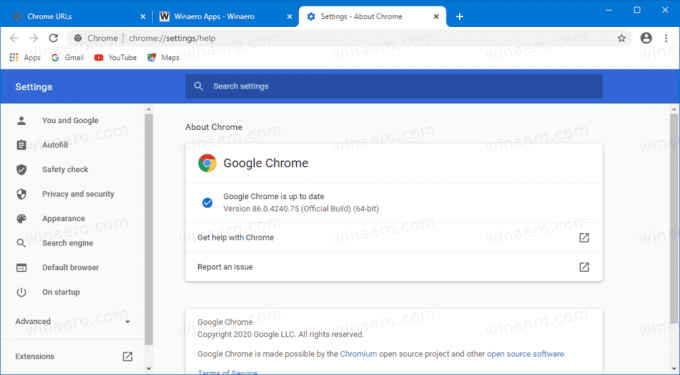
Тренутно, када отворите више картица, њихова ширина ће се смањити све док не видите само икону. Даље отварање картица ће такође учинити да икона нестане. Ово отежава брзи одлазак на одређену картицу. Нова функција претраге картица може помоћи у овој ситуацији.
Већ неко време је било познато да Гоогле ради на овој уграђеној функцији (која не захтева да инсталирате ниједно проширење). Тренутно је доступан за Цхроме ОС без употребе. У Виндовс-у се може омогућити модификацијом Цхроме пречице. Такође, почевши од Цхроме Цанари 88.0.4300.0, постоји заставица за то.
Овај пост ће вам показати како да омогућите функцију претраживања картица у Гоогле Цхроме.
Да бисте омогућили функцију претраге картица у Гоогле Цхроме-у,
- Отворите Гоогле Цхроме.
- Тип цхроме://флагс/#енабле-таб-сеарцх у адресној траци и притисните Ентер.
- Изаберите Омогућено са падајуће листе за Омогућите претрагу картица опција.
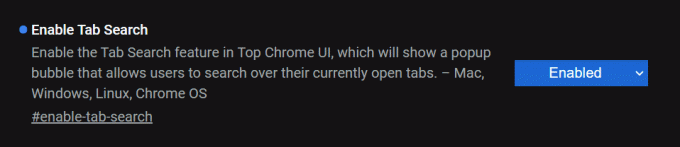
- Поново покрените претраживач.
Ти си готов!
Горе наведено претпоставља да користите Цхроме 88.0.4300.0 или новију верзију. У старијим издањима, нпр. Цхроме 86 стабилан, потребно је да измените пречицу прегледача.
- Затворите Цхроме претраживач ако је отворен.
- Кликните десним тастером миша на његову пречицу, нпр. у или на радној површини, или на другој пречици коју имате.
- Изаберите Својства из контекстног менија десног клика.
- Ин Својства, измените циљно текстуално поље додавањем следећег аргумента:
--енабле-феатурес=ТабСеарцх. Заокружите га размаком, нпр. прво додајте размак послецхроме.екеда добијете нешто овако:"Ц:\Програм Филес\Гоогле\Цхроме\Апплицатион\цхроме.еке" --енабле-феатурес=ТабСеарцх.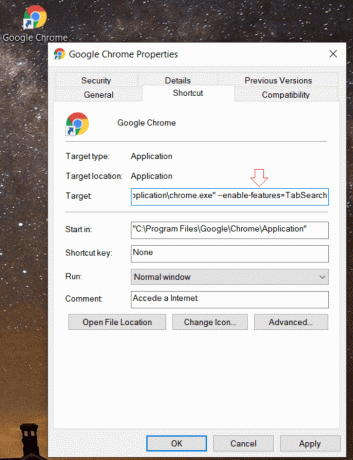
- Покрените претраживач са модификованом пречицом.
Ти си готов!
Након што покренете претраживач са измењеном пречицом, приметићете ново дугме у реду картица. Отвориће се прозор за претрагу који вам омогућава да унесете назив картице. Постоји и интервентни тастер за отварање, Цтрл+Схифт+Е.
Подударне картице ће бити наведене испод оквира за претрагу. Моћи ћете директно да одете на картицу тако што ћете кликнути на њено име или је затворити помоћу дугмета са иконом крста поред назива картице.

Следећи видео приказује функцију претраживања картица која ради у Гоогле Цхроме-у 86.
То је то.
Захваљујући Лео.

